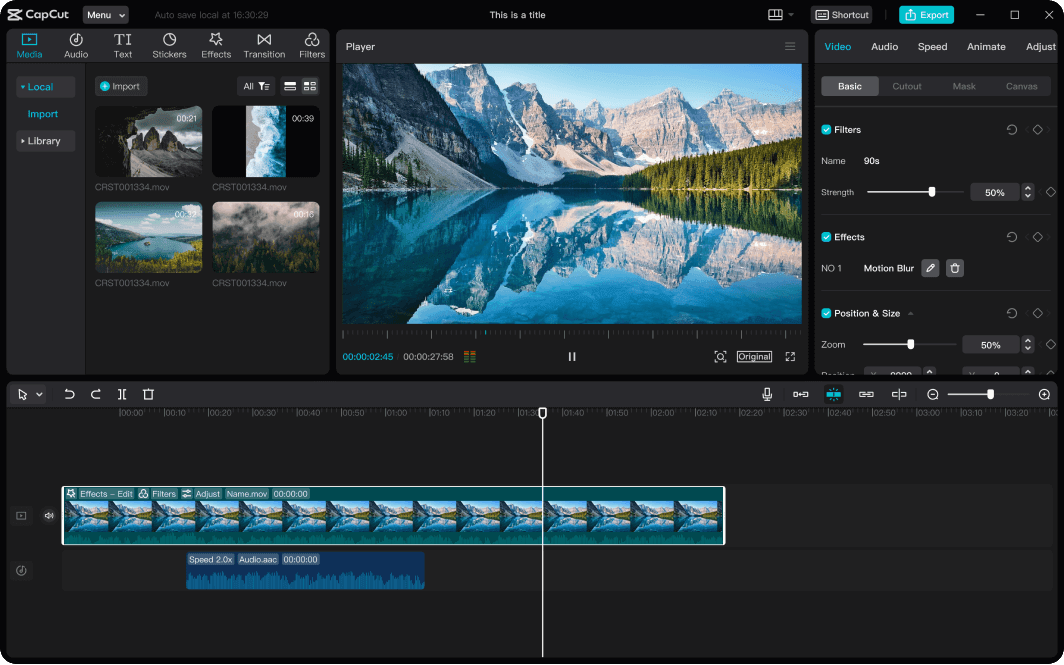Pelajari cara membuat template di CapCut agar konten video Anda jadi lebih menarik. CapCut sendiri merupakan salah satu aplikasi pengeditan video yang populer, terutama di kalangan pengguna media sosial seperti TikTok, Instagram, dan YouTube.
Selain fitur pengeditan video yang kuat, CapCut juga memungkinkan penggunanya untuk membuat dan membagikan template video. Template ini dapat mempermudah orang lain untuk membuat video dengan elemen yang sudah tersedia, sekaligus memungkinkan Anda menjadi kontributor populer.
Baca Juga: Apakah Capcut Boros Kuota? Ini Faktanya dan Tips Anti Boncos
Cara Membuat Template di CapCut Anti Ribet
Seorang kontributor populer yang template CapCut karyanya digunakan banyak orang, bisa mendapatkan gaji dan menjadi penghasilan tambahan. Sebab itu, buat template Anda sebaik dan sekreatif mungkin melalui langkah-langkah sederhana berikut.
1. Siapkan Video dan Elemen Pendukung
Sebelum membuat template, pastikan Anda sudah menyiapkan video atau klip yang ingin digunakan. Selain video, Anda bisa mempersiapkan elemen-elemen tambahan seperti musik, efek visual, teks, dan mode transisi.
2. Buka Aplikasi CapCut dan Buat Proyek Baru
Jika semua bahan sudah siap, buka aplikasi CapCut di perangkat Anda. Pastikan spesifikasi perangkat cukup mumpuni, karena aplikasi ini memiliki ukuran cukup besar. Jika sudah, klik menu ‘Proyek Baru’ untuk memulai pengeditan video, kemudian pilih file dari galeri perangkat.
3. Edit Video dan Tambahkan Efek
Setelah memasukkan video atau klip, kemudian ikuti tahapan-tahapan di bawah ini.
- Potong dan gabungkan klip sesuai keinginan.
- Tambah musik yang akan digunakan dalam template. Anda bisa memilih musik dari perpustakaan CapCut atau mengimpor musik dari penyimpanan perangkat.
- Masukkan teks, baik itu judul atau sub-judul yang relevan dengan tema video.
- Tambahkan efek visual dan transisi untuk meningkatkan kualitas estetika video. Pilih dari berbagai efek yang tersedia di CapCut.
- Gunakan fitur animasi untuk memberikan sentuhan menarik pada teks atau gambar dalam video.
4. Buat Tempat untuk Input Pengguna
Cara membuat template di CapCut selanjutnya merupakan bagian terpenting, yaitu menyediakan tempat untuk input pengguna seperti berikut.
- Tentukan bagian video yang dapat diubah oleh pengguna, misalnya menambahkan gambar, video, atau teks.
- Anda bisa menggunakan elemen placeholder di bagian tertentu video, seperti gambar kosong atau teks yang bisa diganti dengan konten milik orang lain.
- Gunakan keyframe untuk menyesuaikan posisi dan durasi elemen-elemen yang dapat diganti, agar pengguna dapat lebih mudah menyesuaikan video mereka sendiri.
Upayakan agar elemen-elemen di atas tidak terlalu rumit, agar pengguna lain juga mudah dapat mengotak-atiknya. Membuat pengaturan yang rumit hanya akan membuat pengguna malas untuk menggunakan template karya Anda.
5. Simpan dan Publikasikan Template
Setelah selesai mengedit video, Anda bisa menyimpan proyek dan mengkonversinya menjadi template dengan klik ‘Ekspor’ di sudut kanan atas aplikasi untuk menyimpan video. Setelah selesai, bagikan template melalui platform sosial media atau membagikan file proyek CapCut (.cap) kepada orang lain.
Baca Juga: Kenapa CapCut Tidak Bisa di Download: 6 Tips Anti Gagal!
Jadi Kreator dan Kontributor CapCut Populer dengan Internetcepat.id
Dengan mengikuti cara membuat template di CapCut sesuai penjabaran di atas, Anda dapat membuat banyak template, sekaligus menjadi kreator dan kontributor populer pada platform tersebut. Selain memudahkan pengguna lain, Anda juga bisa menjadikannya cara menaikkan popularitas dan mendapatkan penghasilan tambahan.
Maksimalkan peluang tersebut dengan menggunakan konektivitas Internet Rumah tanpa kabel yang super cepat dari internetcepat.id. Anda tidak harus menahan kejengkelan akibat proses pengunggahan video/klip, pengeditan, dan publikasi template berjalan lambat, karena tersedia pilihan kecepatan hingga 300 Mbps untuk Anda.
Jaringan internet fiber ini juga tahan terhadap cuaca ekstrem, jadi tidak perlu pusing meskipun di luar rumah sedang badai sekalipun, konektivitas internet Anda tetap cepat dan stabil. Biaya berlangganannya mulai Rp299.000,00 saja per bulan! Daftar dan berlangganan sekarang, yuk!